|
◆ F5 - show sys connection
tcpdump -i VLAN名コマンドで、指定したVLANに所属するインターフェースで送受信するトラフィックを
確認できますがBIG-IPデバイスで保持しているコネクションを確認できる訳ではありません。コネクション
の確認はtmshに移行してから、show sys connectionコマンドで確認することができます。このコマンドは
重要です。BIG-IPでのアドレス変換前と変換後の状態を確認できるので設定が正しいかどうか分かります。

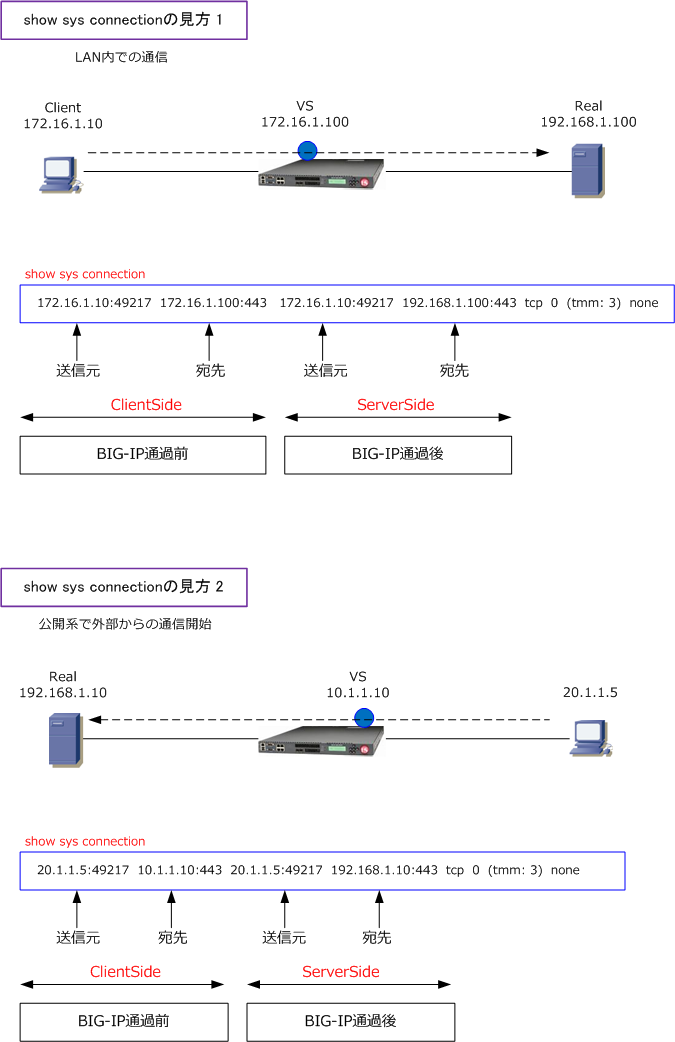
|
show sys connectionで表示される情報は、この
コマンドを入力したその時に、BIG-IPが受信した
コネクションを表示させるので例えばブラウザを
開いてから show sys connection と入力しても
その情報は表示されません。ブラウザを開く瞬間、
またはブラウザを連続で開いている状態において
show sys connection と入力することで、その時
のコネクション情報を確認することができます。
なお、show sys connectionと入力すると全ての
インターフェースの全方向のコネクションが表示
されます。以下でもう1つの例を見てみましょう。 |
|
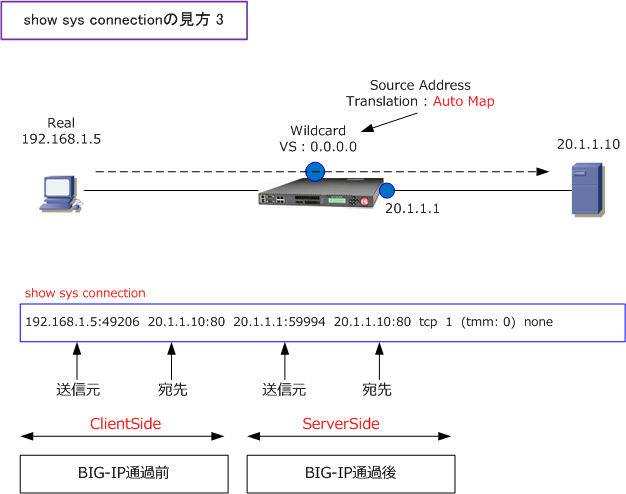
BIG-IPデバイスでの設定変更後にコネクション状態を確認したい場合、構築環境や検証環境であれば、
delete sys connectionコマンドで、既存のコネクションを削除してから確認することをお勧めします。
◆ F5 - show sys connection の詳細
オプションを指定せずにshow sys connectionとだけ入力すると、そのコマンド入力時に保持している
全てのコネクション情報が表示されます。オプションを指定することで、特定の情報だけ抽出して一覧
で表示したり、その特定情報の詳細を表示することができます。
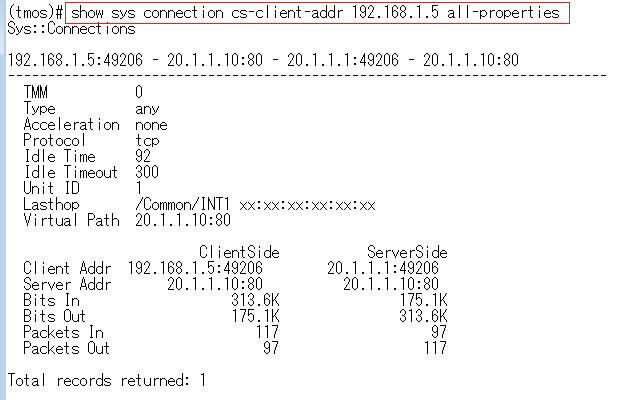
cs-client-addrの部分には、以下のようなオプションを指定することができます。
| オプション |
説明 |
| cs-client-addr |
ClientSideのクライアントIPアドレス |
| cs-client-port |
ClientSideのクライアントport |
| cs-server-addr |
ClientSideのサーバIPアドレス |
| cs-server-port |
ClientSideのサーバport |
| ss-client-addr |
ServerSideのクライアントIPアドレス |
| ss-client-port |
ServerSideのクライアントport |
| ss-server-addr |
ServerSideのサーバIPアドレス |
| ss-server-port |
ServerSideのサーバport |

|